VLC-spiller kan spille omtrent hvilken som helst filtype. Hvis du har en MKV-fil som filmer og TV-appen i Windows 10 ikke kan spille av, er VLC svaret. Appen kan gjøre mer enn bare å spille medier; Du kan bruke den til å streame en live feed og til og med ta opp skrivebordet. Når det er sagt, og til tross for sine mange funksjoner, vatter fortsatt VLC til tider når du spiller en video. Dette kan skje med en video uansett om det er en MP4-fil eller en MKV-fil. Hvis du spiller den samme filen ved hjelp av en annen app, og problemet forsvinner, må du finjustere VLC-spillerinnstillingene. Slik kan du fikse kryptert videoavspilling i VLC.
Deaktiver akselerert videoutgang (overlegg)
Åpne VLC-spilleren og gå til Verktøy> Innstillinger. Velg kategorien 'Video' for å gå til videospesifikke innstillinger. Under "Vis" -gruppen med innstillinger, slå av alternativet "Akselerated video output (Overlay)". Klikk på "Lagre" og prøv å spille av videofilen din igjen for å se om krypteringen er borte. Hvis ikke, prøv neste løsning.

Øk nettverksbufferaten
Bla helt til slutten av Innstillinger-vinduet og velg ‘Alle’ under ‘Vis innstillinger’. Dette utvider VLCs valgpanel for å vise de avanserte innstillingene.
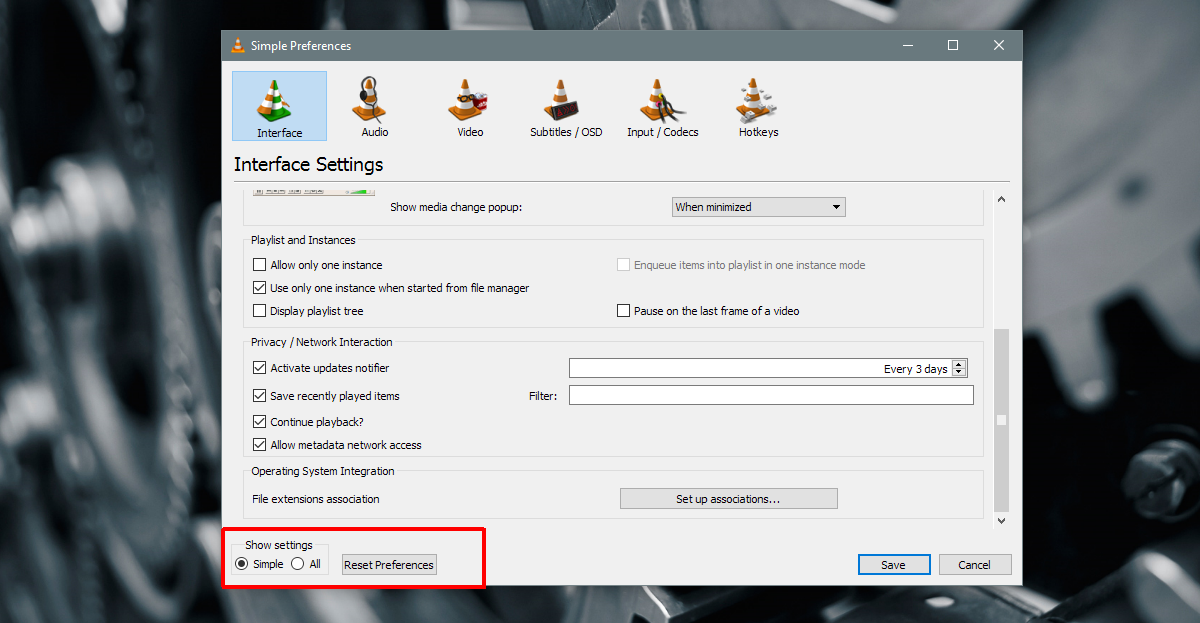
I vinduet Avanserte preferanser velger du‘Input / Codecs’ fra kolonnen til venstre. Ruten til høyre viser innstillinger for kodeker. Bla ned til delen 'Avansert' og se etter 'Netwrok Caching (ms)'. Øk verdien på denne preferansen. Prøv å doble den og spill av videoen igjen.
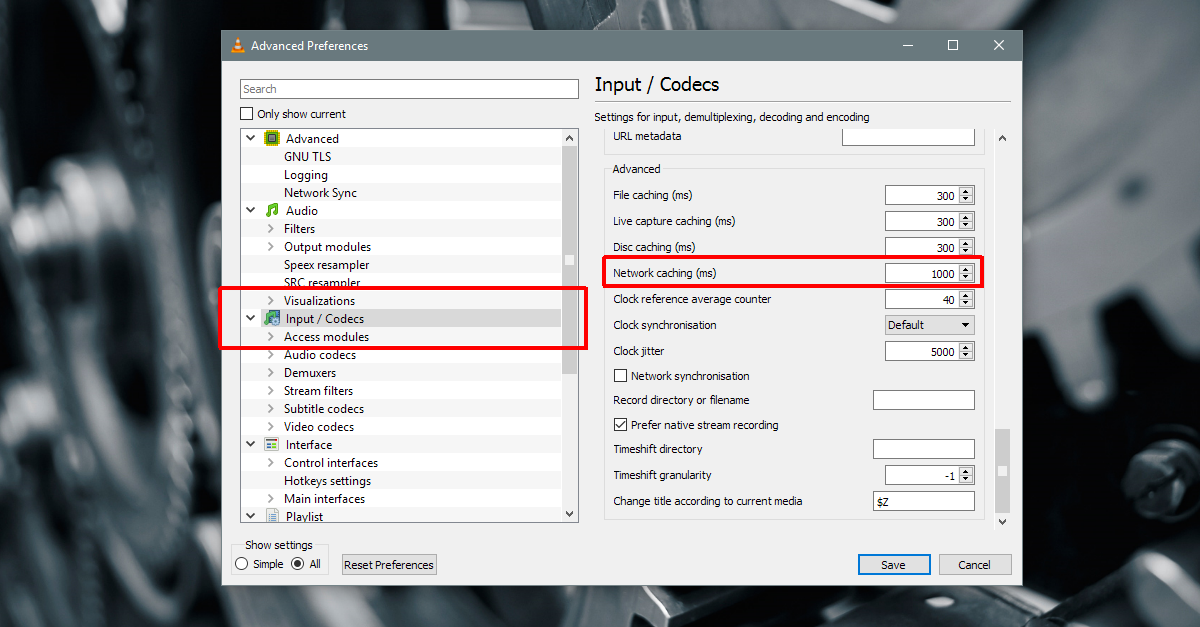
Dette vil ta litt prøving og feiling for å finne ut, men å øke nettverksbufringsfrekvensen bør fikse kryptert videoavspilling i VLC.
Spill av medier fra lokal stasjon
Hvis du spiller en mediefil fra en eksterneller nettverksstasjon, eller en DVD, prøv å kopiere den til skrivebordet og spill den av. Dette fungerer hvis en fil som ble spilt uten problemer plutselig begynner å stamne under avspilling. Noen ganger går stasjoner i hvilemodus, og VLC klarer ikke å spille av filer ordentlig. Det er vanligvis en god ide å flytte media til din lokale lagring før du spiller den.
Hvis alt annet mislykkes
Prøv å spille av filen i en annen app. Hvis appen er i stand til å spille av filen uten å kryptere den, har du et codec-problem i VLC. Du må kanskje installere en ny kodek, eller en kodek kan ha blitt ødelagt. Hvis filen heller ikke spilles av i noen annen app, er det mulig at selve filen er skadet.
Alle mediefiler er kodet slik at de kan spilles av. Hvis de ikke er kodet riktig, eller hvis de har blitt komprimert for mye, kan kvaliteten bli dårligere til det punktet hvor de begynner å stamme under avspilling. I dette tilfellet er det ikke mye du kan gjøre. Prøv å laste ned en fersk eller original kopi av filen hvis mulig.













kommentarer